función BUSCARV para calcular el grado en Excel
En este artículo, aprenderemos cómo usar la función BUSCARV en Excel.
Primero debemos entender un poco acerca de, ¿Qué es la función BUSCARV?
link: / formulas-and-functions-introduction-of-vlookup-function [VLOOKUP function] busca el lookup_value en el table_array en la primera columna de una tabla y devuelve el valor correspondiente del Col_index_num.
Sintaxis de la función BUSCARV:
|
= ( lookup_value, table_array , col_index_number, [ range_lookup ] ) |
En la coincidencia aproximada de VLOOKUP, si no se encuentra un valor, el último valor que es menor que el valor de búsqueda coincide y se devuelve el valor del índice de columna dado.
Fórmula genérica para calcular la calificación:
|
= ( score, table, grade_column, 1 ) |
VLOOKUP por defecto hace una coincidencia aproximada, si omitimos la variable de búsqueda de rango. Una coincidencia aproximada es útil cuando desea hacer una coincidencia aproximada y cuando tiene la matriz de la tabla ordenada en orden ascendente.
Vlookup busca el valor y si no encuentra el valor en la matriz de la tabla, entonces coincide con el valor que es menor que ese valor en la matriz de la tabla. Entendamos por un ejemplo.
Entendamos esta función usándola en un ejemplo.
Aquí tenemos el carné de estudiante y sus respectivas notas en una prueba. Ahora teníamos que obtener las calificaciones de cada estudiante buscando en la tabla del sistema de calificaciones.
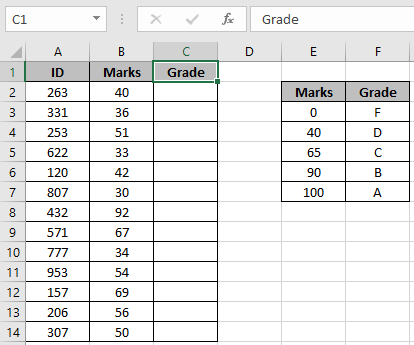
Para hacerlo, usaremos un atributo de la función BUSCARV que es si la función BUSCARV no encuentra la coincidencia exacta, busca la coincidencia aproximada solo en la tabla y solo si el último argumento de la función es VERDADERO o 1.
La puntuación / tabla de puntuaciones debe estar en orden ascendente. Utilice la fórmula:
|
= ( B2 , table , 2 , 1 ) |
¿Cómo funciona?
La función Vlookup busca el valor 40 en la columna de marcas y devuelve el valor correspondiente, si coincide. Si no coincide, la función busca el valor menor que el valor de búsqueda (es decir, 40) y devuelve su resultado.
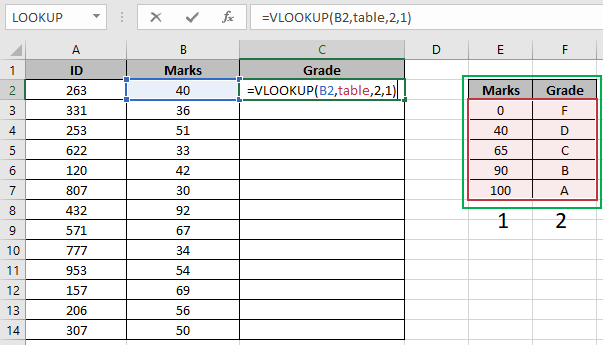
Aquí el table_array se denomina rango como tabla en la fórmula y B2 se da como referencia de celda.
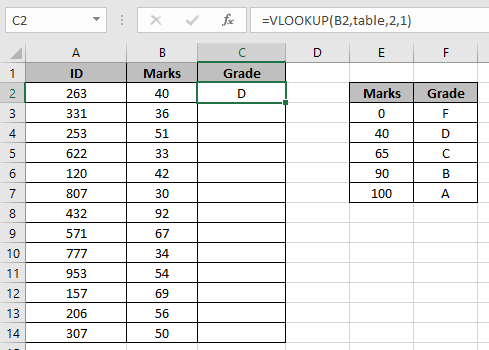
Como puede ver, obtuvimos la calificación para el primer alumno. Ahora, para obtener todas las demás calificaciones, usaremos el atajo Ctrl + D o usaremos la opción de arrastrar hacia abajo la celda en Excel.
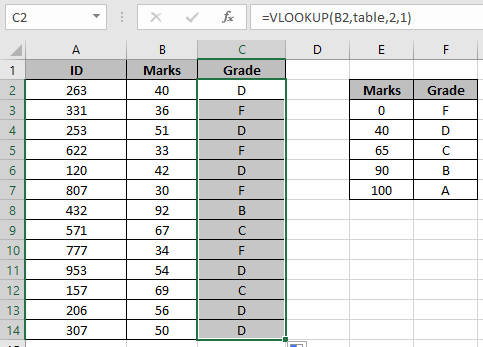
Aquí están todas las calificaciones de la clase que utilizan la función BUSCARV. A continuación se muestran algunos de los resultados de la observación utilizando la fórmula.
Notas:
-
La columna de la tabla de puntuaciones / puntuaciones debe estar en orden ascendente o, de lo contrario, la función puede dar un resultado incorrecto.
-
La función VLOOKUP busca el valor en la primera fila de Table_array y extrae los valores correspondientes solo a la derecha del lookup_range.
-
El último argumento de la función BUSCARV de la función debe establecerse en VERDADERO o 1 para obtener la coincidencia aproximada.
-
La función BUSCARV devuelve un error si la dirección del libro de trabajo no es válida o es incorrecta.
-
La función BUSCARV devuelve un error si el valor no coincide.
Espero que haya entendido cómo usar VLOOKUP con un libro de Excel diferente en Excel. Explore más artículos sobre Excel HLOOKUP y la función LOOKUP aquí. No dude en hacernos llegar sus consultas o comentarios sobre el artículo anterior.
Artículos relacionados
link: / formulas-and-functions-Introduction-of-vlookup-function [Cómo usar la función VLOOKUP en Excel]: Busca el valor en una tabla de formato vertical y devuelve el resultado requerido link: / lookup-formulas -hlookup-function-in-excel [Cómo usar la función HLOOKUP en Excel] `: Busca el valor en una tabla de formato horizontal y devuelve el resultado requerido enlace: / lookup-formulas-how-to-vlookup-from- different-excel-sheet [Cómo BUSCARV desde una hoja de Excel diferente] `: * Busca el valor en una tabla de hoja de Excel diferente.
link: / lookup-formulas-17-things-about-excel-vlookup [17 cosas sobre Excel VLOOKUP]: * Aprenda todo sobre la función VLOOKUP aquí
Artículos populares
link: / excel-generals-how-to-edit-a-dropdown-list-in-microsoft-excel [Editar una lista desplegable]
link: / tips-conditional-formatting-with-if-statement [Si con formato condicional]
enlace: / fórmulas-lógicas-si-función-con-comodines [Si con comodines]
enlace: / lookup-formulas-vlookup-by-date-in-excel [Vlookup por fecha]
link: / keyboard-formula-shortcuts-50-excel-shortcuts-to-incrementa-your-productividad [50 Excel Shortcut to Increase Your Productivity]